Atualmente é possível acessarmos diversos serviços e servidores de mapas através de aplicações GIS desktop. Essas ferramentas podem ser adicionadas ou, em alguns casos já vem disponibilizadas por padrão, como é o caso do ArcGIS que traz a ferramenta “Add Basemap…” já integrada ao software, sendo apenas necessário escolhermos qual serviço de mapas iremos utilizar (lembrando que se faz necessário ter conexão de internet pois as bases estão disponíveis de forma online). Isso poupa bastante tempo e outras configurações.
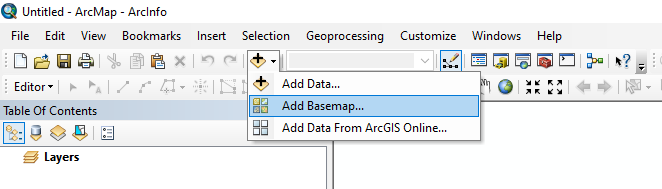
Porém, algumas vezes podemos ter algumas intercorrências no uso do Basemap por motivos diversos. O erro mais comum que muitos usuários enfrentam é o de, no momento em que abrem o basemap, as opção de mapas não carregam ou o software simplesmente fecha.
Uma forma de contornarmos esse problema, caso ele ocorra, é adicionarmos um GIS Server ao ArcMAP. GIS Server nos possibilita a configuração de servidores de mapas externos onde podemos configurar uma conexão para o mesmo servidor de mapas do Basemap como também, podemos adicionarmos outros serviços de mapas como WMS, WCS e ArcIMS. Neste tutrial veremos como adicionar um ArcGIS Server (Basemaps).
A maneira mais prática de adicionarmos servidores de mapas externos ao ArcGIS é através da aba do ArcCatalog, localizada à direita da área de trabalho do software, no ítem GIS Servers.
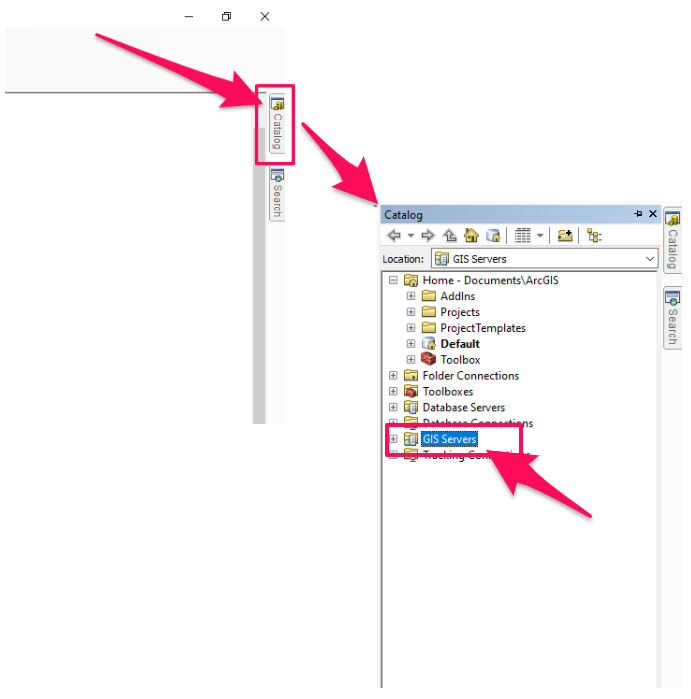
Ao expandirmos a seção GIS Servers, devemos selecionar a opção “Add ArcGIS Server” para adicionarmos a base de mapas do Basemap.
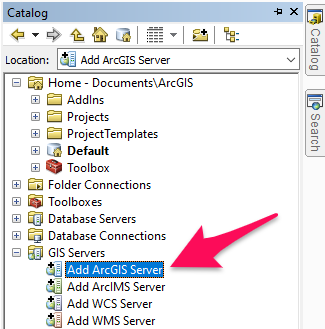
Na janela que se abre manteremos marcada a opção “Use GIS Services” e clicaremos em “Avançar”.
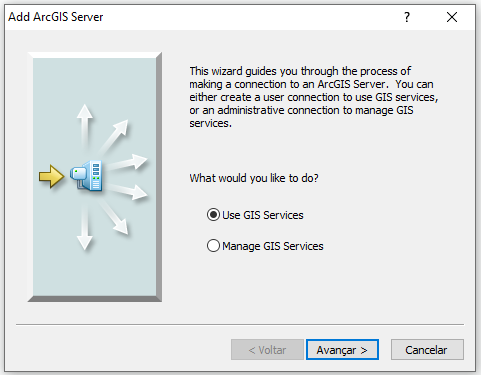
Em seguida, devemos adicionar o endereço do servidor de mapas. No caso utilizaremos o endereço services.arcgisonline.com/arcgis/services. As demais opções não serão necessárias o preenchimento. Feito isso podemos clicar em “Finish”.
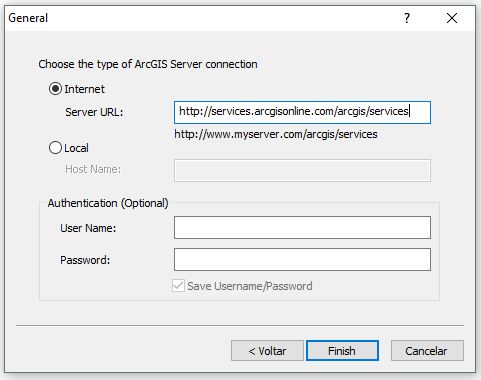
Após o processo ser finalizado teremos um novo item na lista do GIS Server. Essa é a nova conexão que acabou de ser criada.
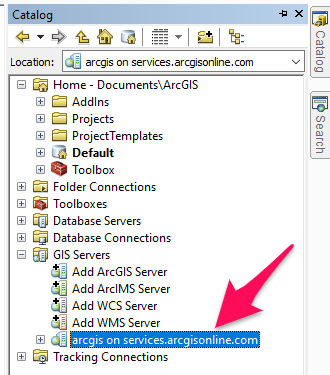
Agora é só expandir o server clicando no botão com o símbolo “+” que está à esquerda do nome da conexão.
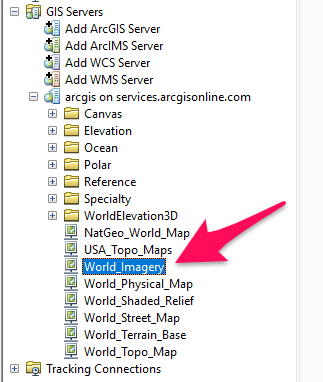
Após expandirmos basta selecionar a opção de basemap desejada e arrastar para a área de trabalho do ArcMap.

Espero ter ajudado! Até a próxima!!
Se você deseja conhecer um pouco mais sobre o software ArcGIS se inscreva em nosso canal no Youtube!! ZNTGEO – Consultoria, Cursos e Treinamentos.

